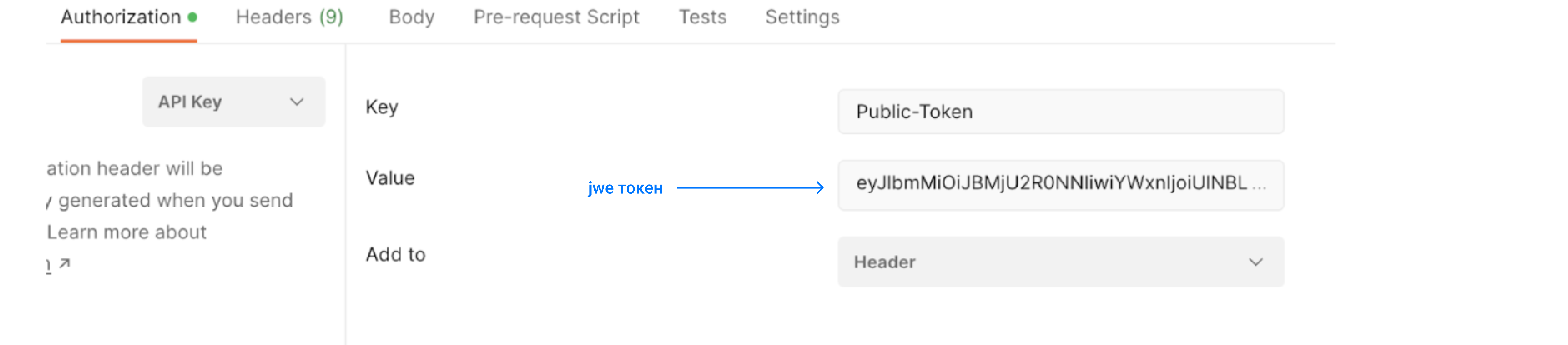Авторизация и принципы работы в RuStore API
Для получения доступа к использованию возможностей API RuStore пройдите авторизацию. Для этого сгенерируйте ключевую пару (открытый и закрытый ключи) в RuStore Консоли и получите JWE-токен.
Сгенерировать ключевую пару могут пользователи с ролями Владелец компании и Администратор.
Генерация ключевой пары
Для генерации ключей используется алгоритм шифрования RSA.
- Владелец компании
- Администратор
- Откройте RuStore Консоль.
- Перейдите на вкладку Компания в верхней части экрана в аккаунте для юридических лиц. Для физических лиц эта же вкладка называется Разработчик.
- В левом боковом меню выберите API RuStore.
- Нажмите Создать ключ.
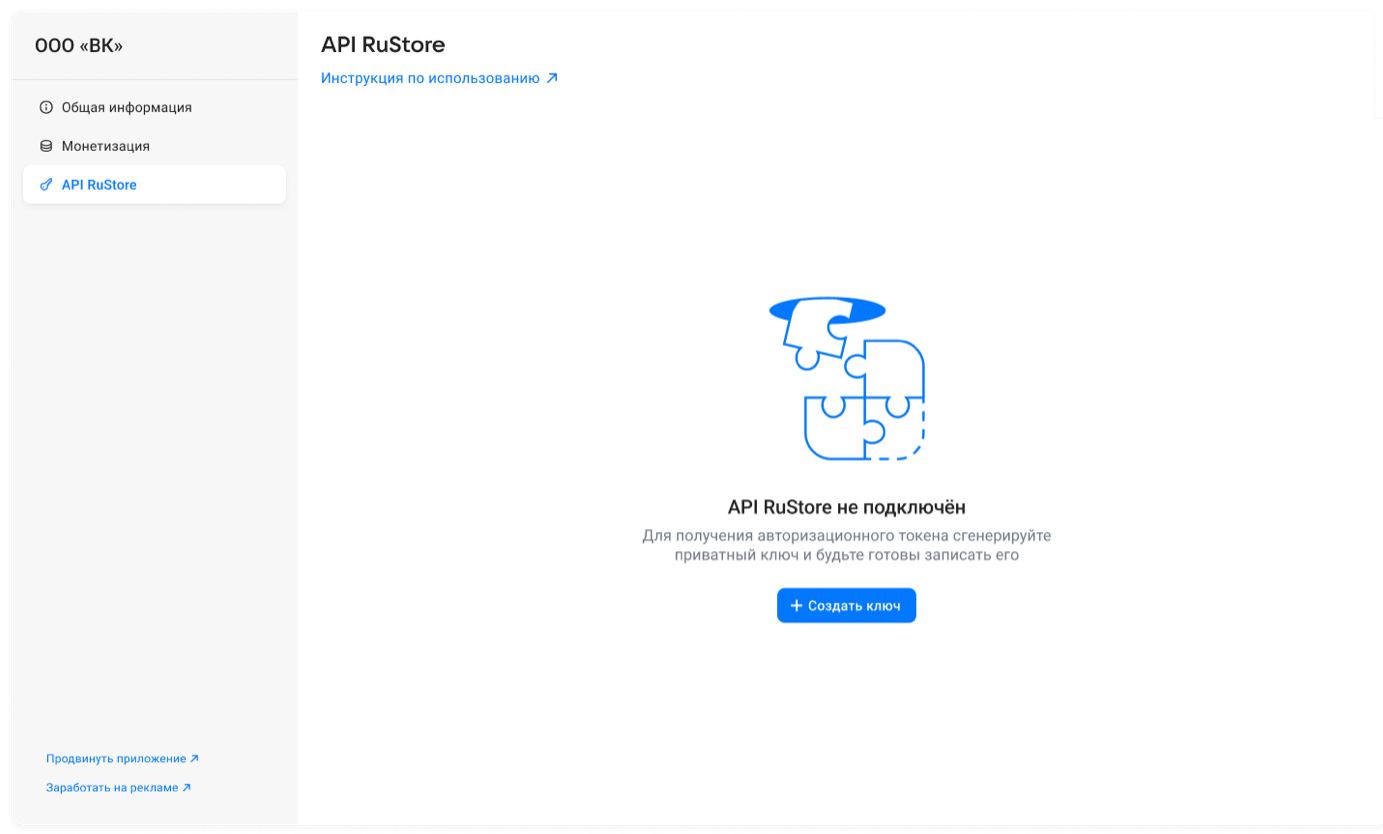
- Введите название ключа — не более 255 символов.
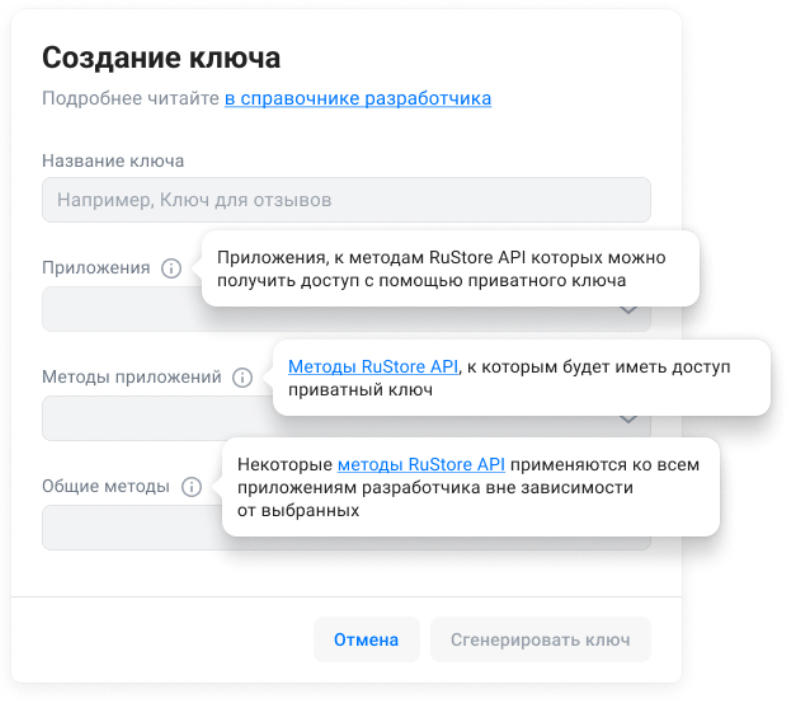
- Выберите приложения, на которые будет распространяться приватный ключ.
Вы можете выбрать одно или несколько приложений, а также все сразу. Если при генерации ключа вы поставите галочку напротив пункта «Все приложения», а затем создадите новое приложение, ключ не будет распространяться на него.
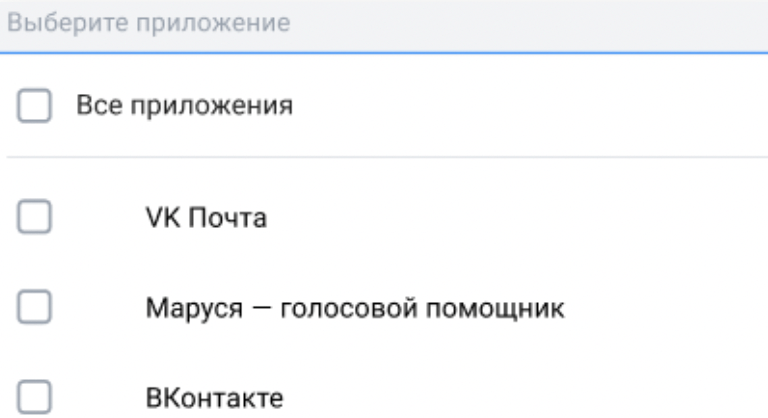
- Выберите один или несколько методов RuStore API. Вы можете выбрать как методы приложений, к которым будет иметь доступ приватный ключ, так и общие. Общие методы будут передавать данные всех приложений вне зависимости от того, для каких приложений настроен ключ.
Если при генерации ключа вы укажете все доступные на этот момент методы, а спустя время решите использовать этот же ключ уже для новых методов, ключ не будет распространяться на них.

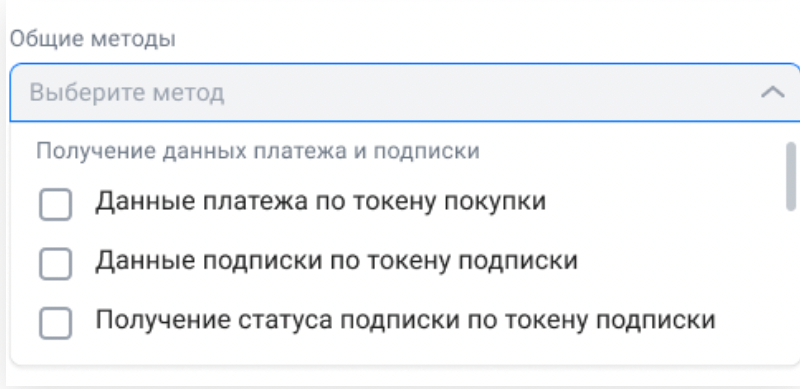
- Нажмите Сгенерировать ключ.
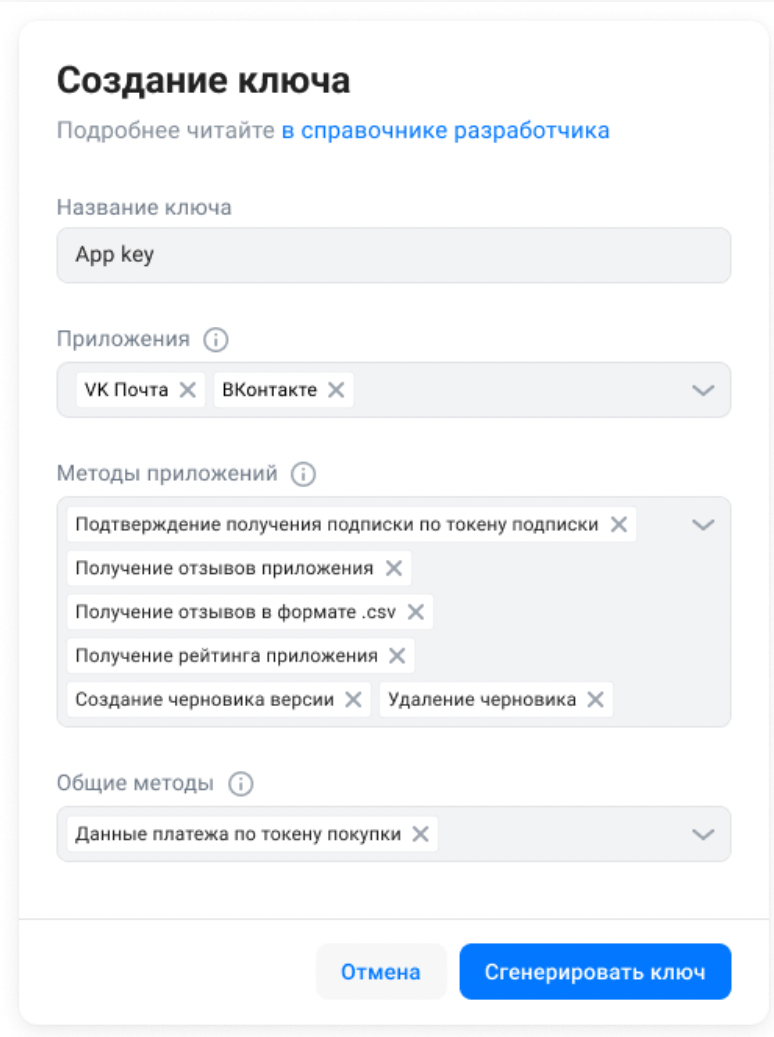
- Приватный ключ покажется во всплывающем окне Приватный ключ, скопируйте и сохраните его. Публичный ключ формируется автоматически при генерации приватного ключа и независимо от пользователя записывается в базу данных. Для авторизации понадобится только значение сгенерированного приватного ключа.
При наличии пары ключей созданный приватный ключ появится в таблице в RuStore Консоли. В ней указаны название и ID ключа, выбранные методы и приложения, а также когда ключ был изменён (дата создания или обновления).
Обновление ключа
- Откройте RuStore Консоль.
- Перейдите на вкладку Компания или Разработчик в верхней части экрана.
- В блоке с названиями ключей найдите необходимый ключ.
- Нажмите на три точки.
- Нажмите Обновить.
- Публичный ключ обновится автоматически.
Удаление ключа
- Откройте RuStore Консоль.
- Перейдите на вкладку Компания или Разработчик в верхней части экрана.
- В блоке с названиями ключей найдите необходимый ключ.
- Нажмите на три точки.
- Нажмите Удалить.
Вы можете генерировать ключи только для приложений, которые относятся к компаниям, где за вами закреплена роль Администратора. Если вы сотрудничаете с другими компаниями в иной роли, �помимо владельца и администратора, то не сможете генерировать ключи для приложений этих компаний.
- Откройте RuStore Консоль.
- Перейдите на вкладку Приложения в верхней части экрана.
- Выберите приложение, для которого нужно сгенерировать ключ.
- В левом боковом меню выберите API RuStore.
- Нажмите Создать ключ.
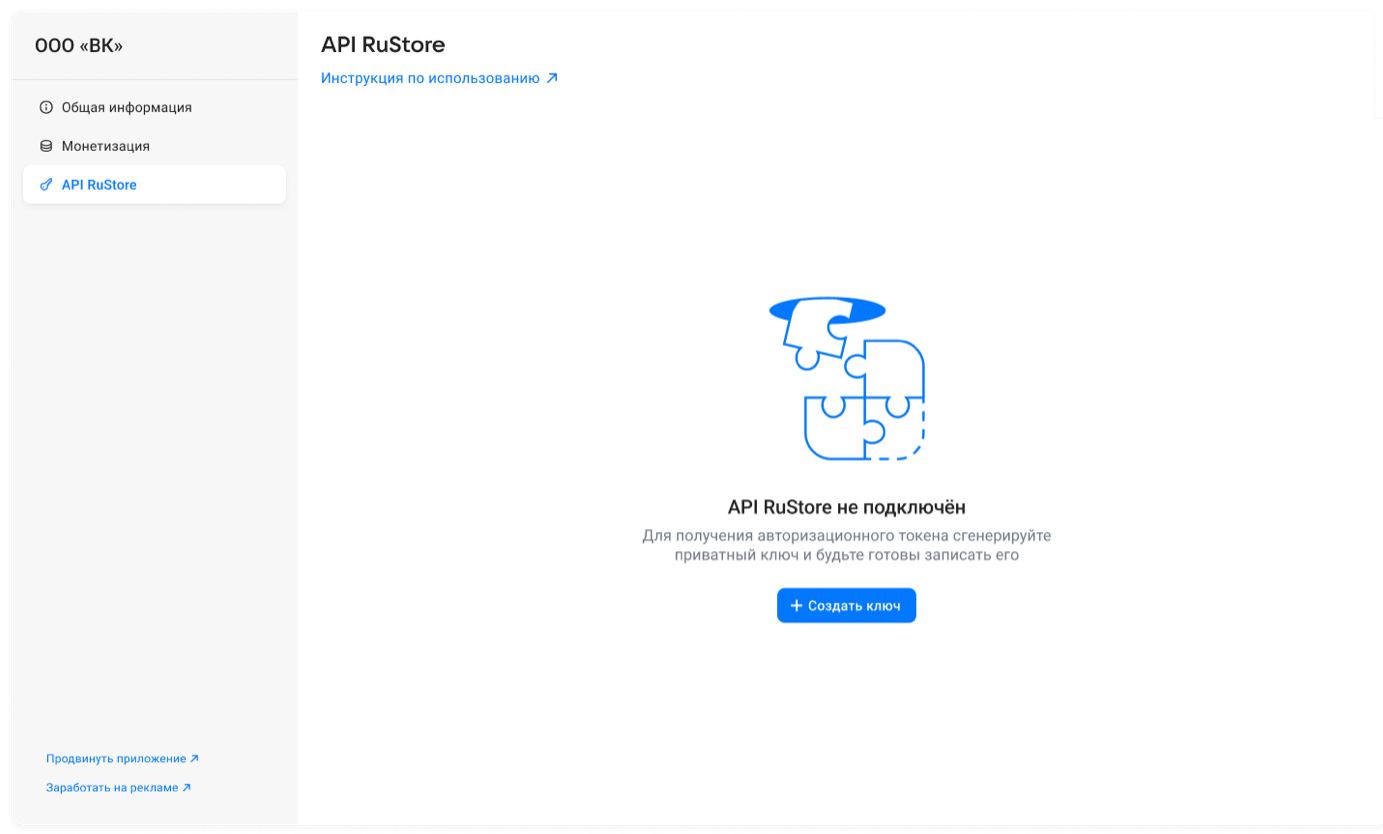
- Введите название ключа — не более 255 символов.
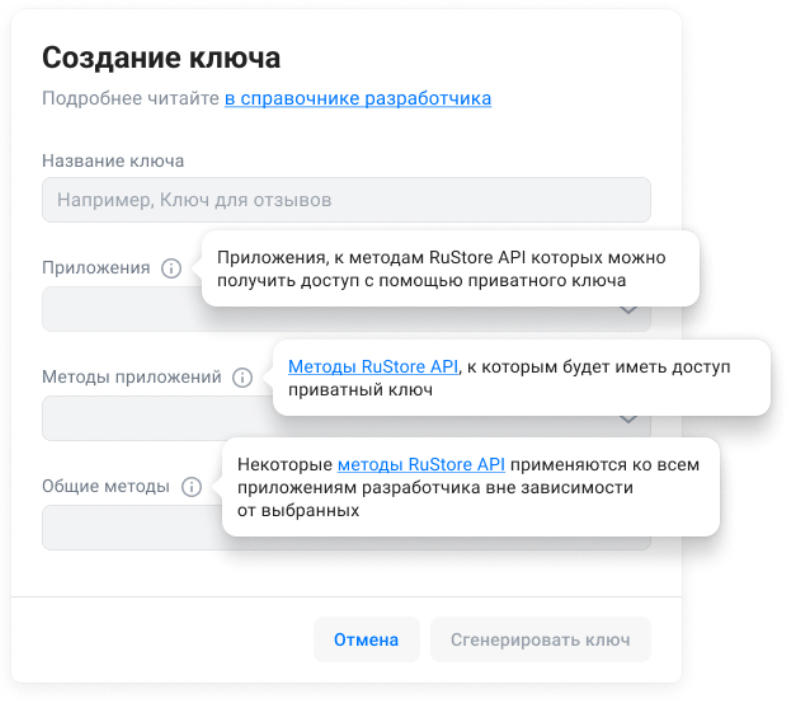
- Выберите приложения, на которые будет распространяться приватный ключ.
В списке будут только приложения из компании, где за вами закреплена роль Администратора. Вы можете выбрать одно или несколько приложений, а также все сразу. Если при генерации ключа вы поставите галочку напротив пункта «Все приложения», а затем создадите новое приложение, ключ не будет распространяться на него.
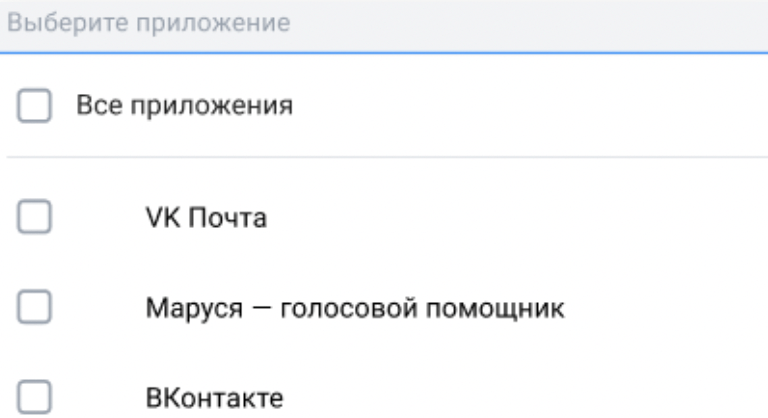
- Выберите один или несколько методов RuStore API. Вы можете выбрать как методы приложений, к которым будет иметь доступ приватный ключ, так и общие. Общие методы будут передавать данные всех приложений вне зависимости от того, для каких приложений настроен ключ.
Если при генерации ключа вы укажете все доступные на этот момент методы, а спустя время решите использовать этот же ключ уже для новых методов, ключ не будет распространяться на них.

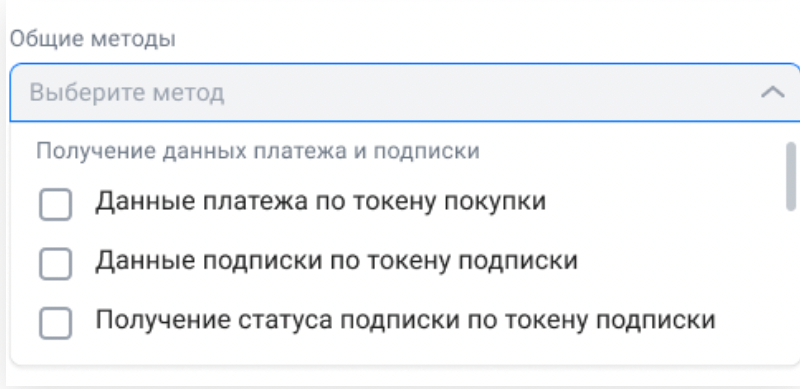
- Нажмите Сгенерировать ключ.
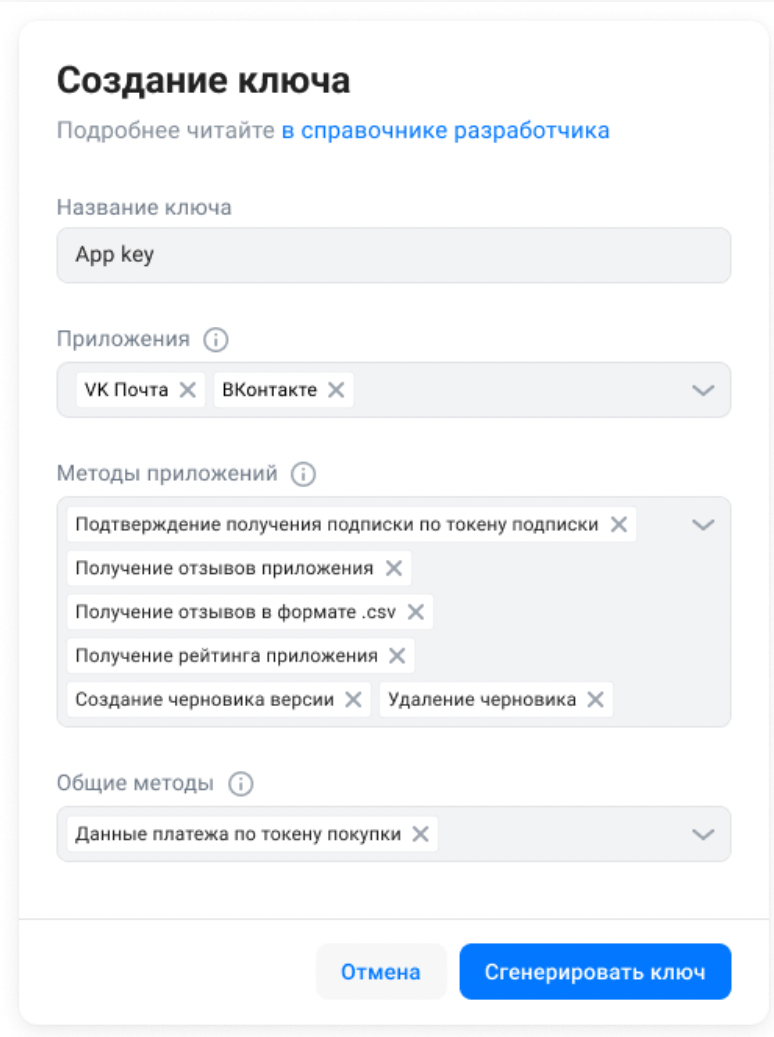
- Приватный ключ покажется во всплывающем окне Приватный ключ, скопируйте и сохраните его. Публичный ключ формируется автоматически при генерации приватного ключа и независимо от пользователя записывается в базу данных. Для авторизации понадобится только значение сгенерированного приватного ключа.
При наличии пары ключей созданный приватный ключ появится в таблице в RuStore Консоли. В ней указаны название и ID ключа, выбранные методы и приложения, а также когда ключ был �изменён (дата создания или обновления).
Обновление ключа
Вы можете обновлять ключи только для приложений, которые относятся к компаниям, где за вами закреплена роль Администратора.
- Откройте RuStore Консоль.
- Перейдите на вкладку Приложения в верхней части экрана.
- В блоке с названиями ключей найдите необходимый ключ.
- Нажмите на три точки.
- Нажмите Обновить.
- Публичный ключ обновится автоматически.
Удаление ключа
Вы можете удалять ключи только для приложений, которые относятся к компаниям, где за вами закреплена роль Администратора.
- Откройте RuStore Консоль.
- Перейдите на вкладку Приложения в верхней части экрана.
- В блоке с названиями ключей найдите необходимый ключ.
- Нажмите на три точки.
- Нажмите Удалить.
Получение токена
Используйте сгенерированный закрытый ключ для получения JWE-токена с помощью метода POST /public/auth/.
Срок действия JWE-токена — 900 секунд, затем его необходимо получить заново, повторив метод POST /public/auth/.
Авторизация пройдена
Полученный JWE-токен позволяет использовать возможности API RuStore. Для этого его значение нужно передавать в разд�ел «Авторизация» с помощью API-key.